Все способы:
Скачать Домашную Фотостудию
Есть простенькие программы, которые выполняют только самые базовые функции. Есть приложения-«монстры», возможности которых намного превышают ваши собственные. А есть Домашняя Фотостудия…
Назвать эту программу простой нельзя, ведь в ней довольно обширный функционал. Но выполнен он настолько плохо, что пользоваться всеми инструментами на постоянной основе не представляется возможным. Впрочем, давайте лучше рассмотрим основные функции и выясним достоинства и недостатки программы.
Рисование
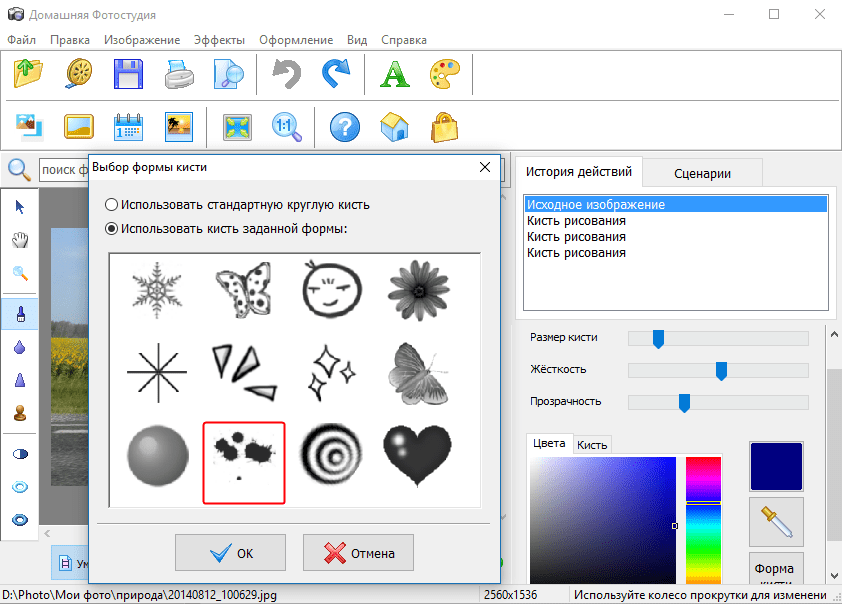
В эту группу стоит отнести сразу несколько инструментов: кисть, размытие, резкость, осветление\затемнение и контраст. Все они имеют нехитрые настройки. Например, для кисти можно установить размер, жесткость, прозрачность, цвет и форму. Стоит отметить, что форм всего 13, включая стандартную круглую. Названия остальных инструментов говорит само за себя, а их параметры мало отличаются от кисти. Разве что можно дополнительно настроить степень выраженности эффекта. В общем, особо не порисуешь, но подправить мелкие дефекты фотографии можно.
Фотомонтаж
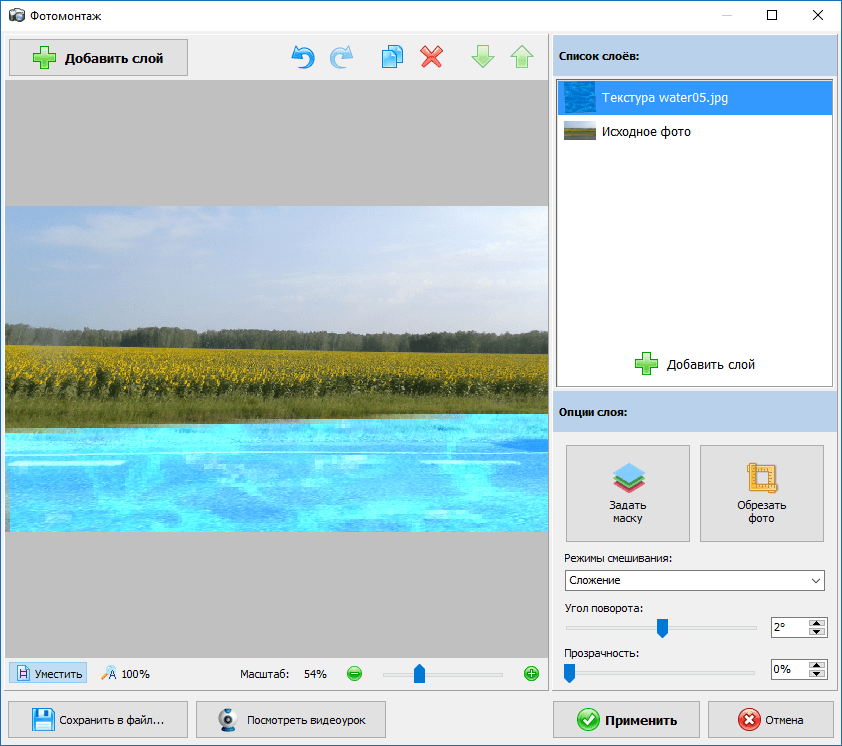
Под столь громким словом скрывается простенькая функция для сведения нескольких изображений или текстур вместе. Делается все это с помощью слоев, которые уж очень примитивны. Никаких масок и других прелестей тут, разумеется, нет. Можно выбрать лишь режим смешивания, угол поворота и прозрачность слоев.
Создание коллажей, открыток и календарей
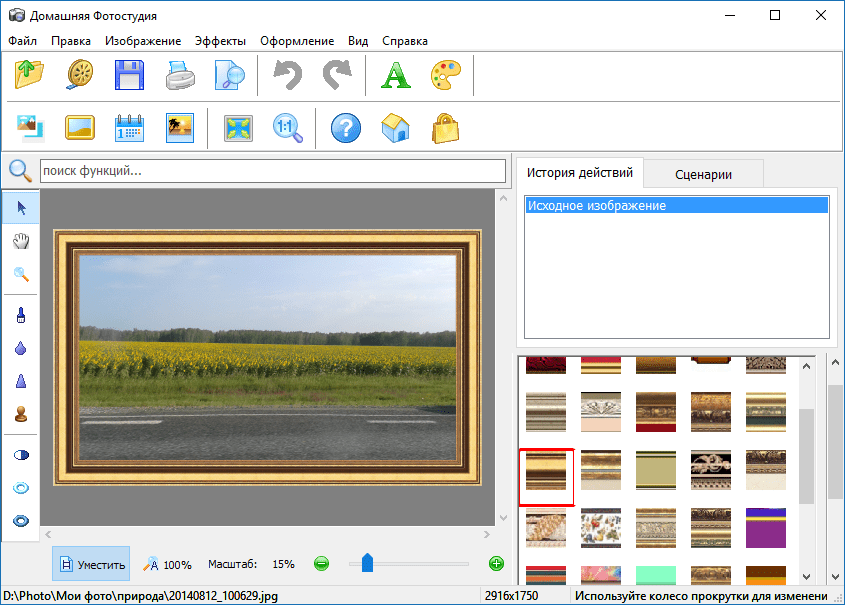
В Домашней Фотостудии присутствуют инструменты, упрощающие создание из ваших фото разнообразных календарей, открыток, добавление рамок. Для того, чтобы создать тот или иной элемент нужно лишь нажать на нужную клавишу и выбрать из списка шаблонов понравившийся. Также стоит отметить, что создать коллаж или календарь можно только с помощью платной версии программы.
Добавление текста
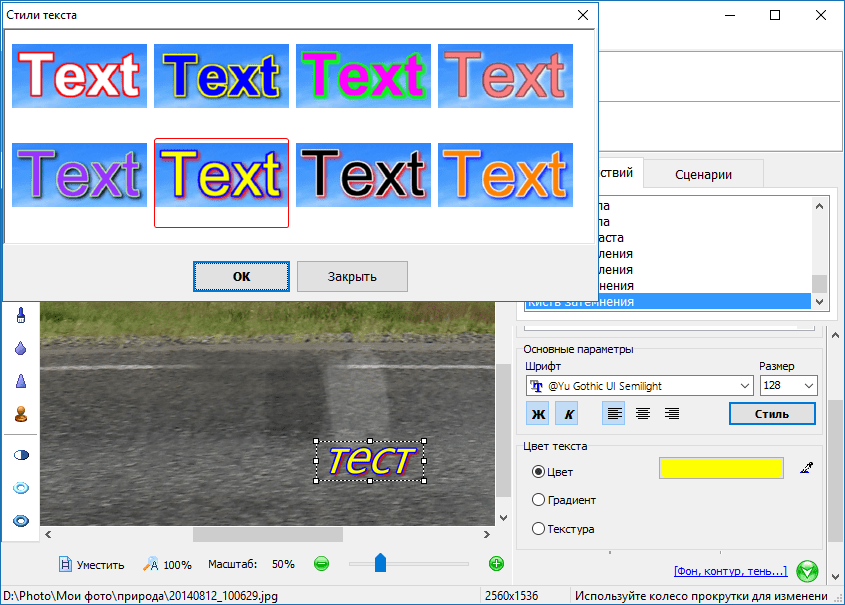
Как этого и следовало ожидать, работа с текстом находится на базовом уровне. Доступен выбор шрифта, стиля написания, выравнивания да заливки (цветом, градиентом, или текстурой). Ах, да, можно же еще выбрать стиль! Они, кстати, даже проще чем в Word-е 2003 года. На этом, собственно, и все.
Эффекты
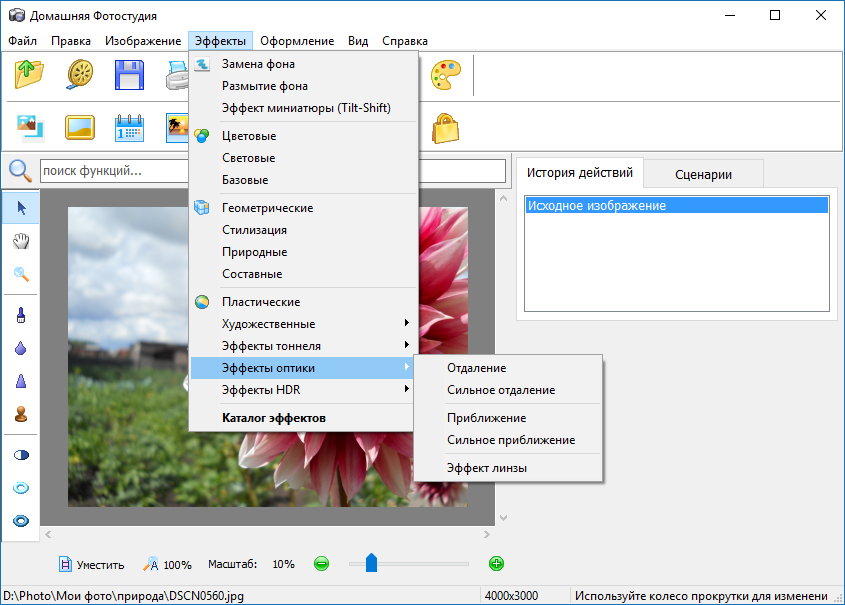
Конечно же, они есть, куда без них в наше время. Стилизация под рисунки, искажения, HDR – в общем, набор стандартный. Все бы ничего, но вот установить степень действия эффекта нельзя. Еще один недостаток – изменения применяются сразу ко всему изображению, что заставляет программу немного призадуматься.
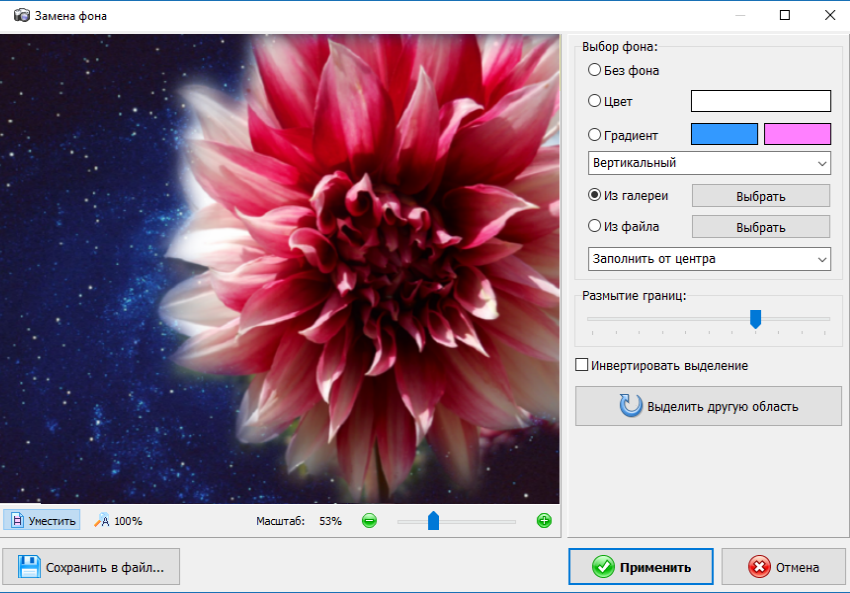
Каким-то образом в список эффектов попали такие инструменты как размытие и замена фона. На удивление, сделано все так, чтобы не вызвать трудностей у новичков, но из-за этого появились и слабые места. Например, нельзя точно выделить волосы, ибо необходимый инструмент выделения попросту отсутствует. Имеется возможность лишь размыть границу перехода, что, очевидно, не добавляет изображению эстетики. В качестве нового фона можно установить однородный цвет, наложить градиент или вставить другое изображение.
Коррекция фото
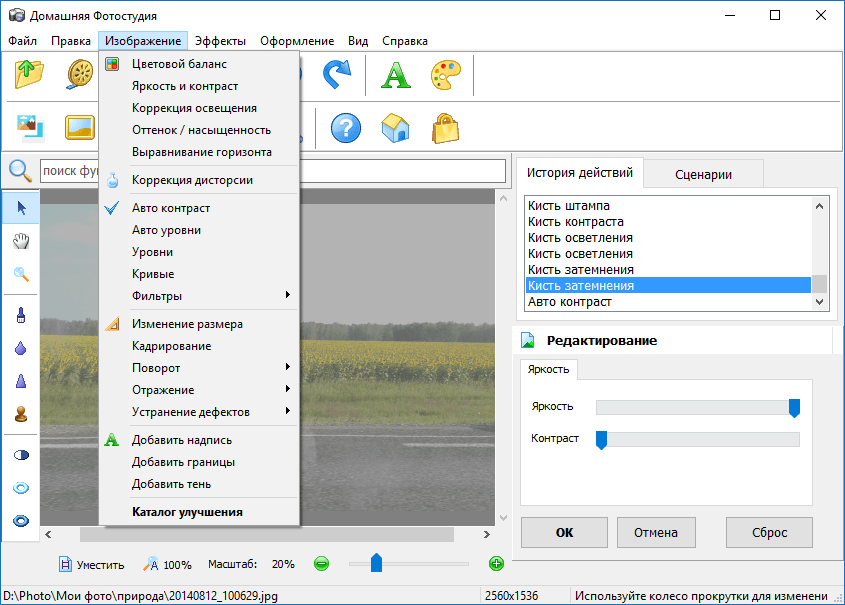
И тут все в угоду новичкам. Ткнули кнопку – контраст автоматически подкорректировался, нажали другую – настроились уровни. Конечно, для более опытных пользователей есть возможность вручную настроить такие параметры, как яркость и контраст, оттенок и насыщенность, цветовой баланс. Единственное замечание: кажется, будто диапазона регулировки не совсем хватает.
Отдельной группой стоят инструменты кадрирования, масштабирования, поворота и отражения изображения. Вот тут придраться не к чему – все работает, ничего не тормозит.
Слайд-шоу
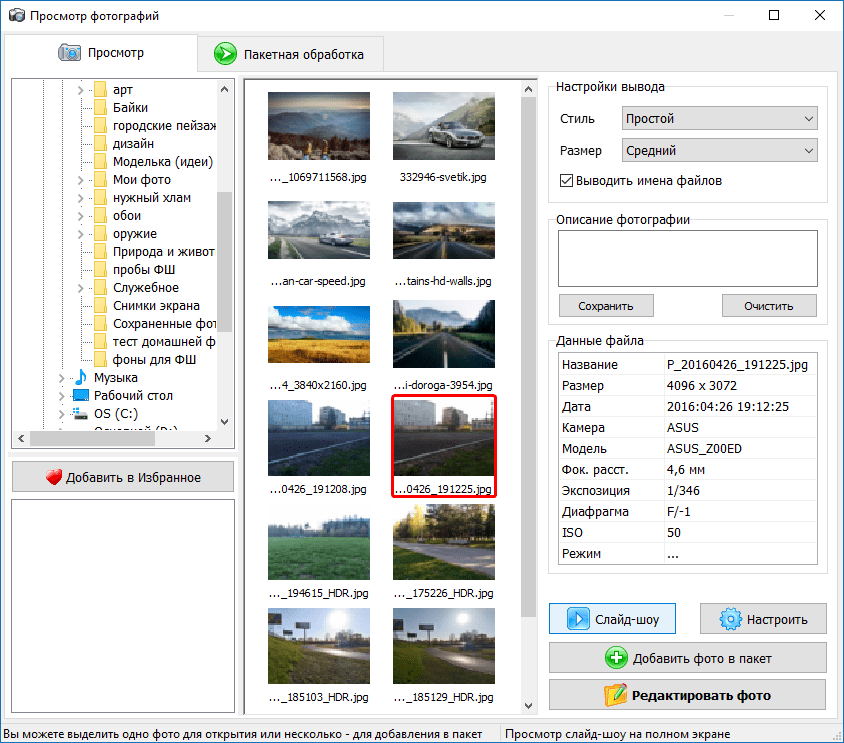
Разработчики называют свое детище «многофункциональным». И в этом есть доля правды, ведь в Домашней Фотостудии есть подобие менеджера фотографий, с помощью которого можно только добраться до нужной папки. Далее вы можете посмотреть всю информацию о снимке просто нажав на него, а можно и запустить слайд-шоу. Настроек у последнего немного – период обновления да эффект перехода – но их вполне хватает.
Пакетная обработка
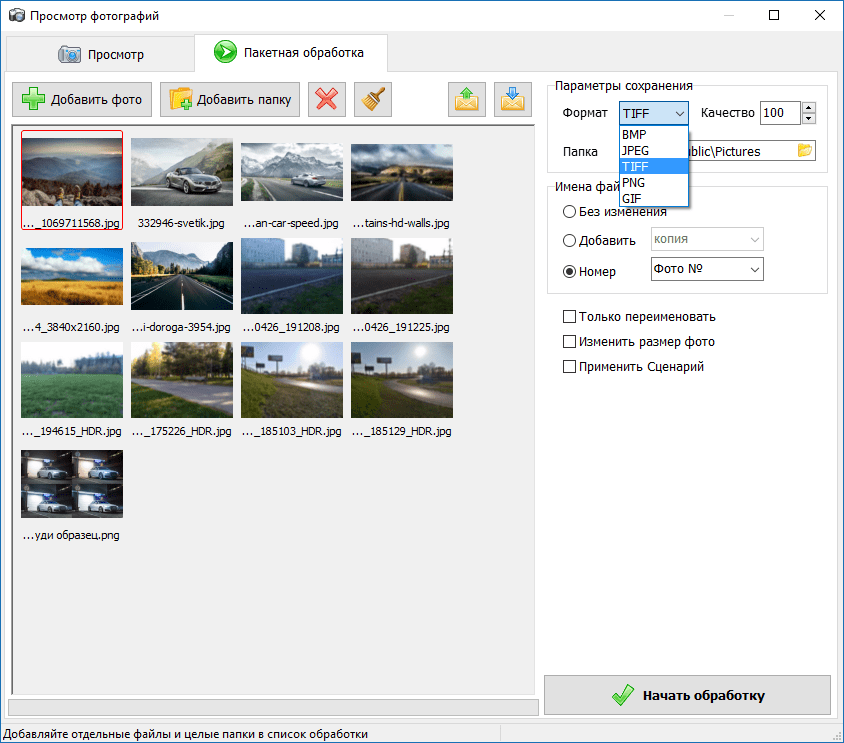
Под еще одним громким заголовком скрывается простой инструмент, с помощью которого можно конвертировать отдельные изображения или целые папки в определенный формат с заданным качеством. Помимо этого, можно назначить алгоритм переименования файлов, изменить размер фото или применить сценарий. Одно «но» — функция доступна только в платной версии.
Достоинства программы
• Простота освоения
• Много возможностей
• Наличие обучающих видео на официальном сайте
Недостатки программы
• Несовершенство и ограниченность многих функций
• Серьезные ограничения в бесплатной версии
Заключение
Домашнюю Фотостудию можно рекомендовать разве что людям, которым не нужен серьезный функционал. Она обладает большим набором функций, которые реализованы, мягко говоря, так себе.
 Наша группа в TelegramПолезные советы и помощь
Наша группа в TelegramПолезные советы и помощь
 lumpics.ru
lumpics.ru

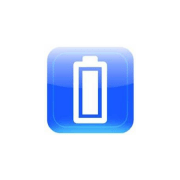

Задайте вопрос или оставьте свое мнение